DCP-9020CDW
GYIK és hibaelhárítás |
Dokumentum beolvasása és a beolvasott kép mentése helyi vagy hálózati merevlemezre (Windows esetén)
A ControlCenter4 segítségével beolvashat egy dokumentumot, és elmentheti a beolvasott képet egy preferált mappába. További részletekért kattintson az alábbi hivatkozásra a használt ControlCenter4 felhasználói felülethez.
Megjegyzés: MEGJEGYZÉS: Az alábbi ábrák egy reprezentatív terméktől és operációs rendszertől származnak, és eltérhetnek a Brother gépétől és operációs rendszerétől.
Otthoni mód:
- Helyezze be a dokumentumot.
- Kattintson a Scan (Szkennelés) fülre.
- Válassza ki a dokumentum típusát és a beolvasási méretet.
-
Kattintson a Szkennelés gombra.
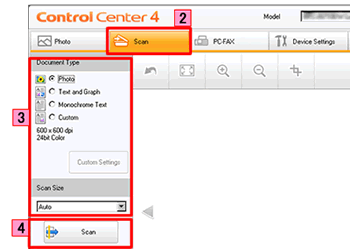
- A beolvasott kép megjelenik a képmegjelenítőben. Erősítse meg és szerkessze (ha szükséges) a beolvasott képet.
-
Kattintson a (Mentés) gombra.
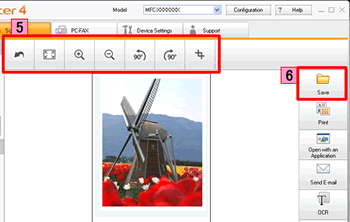
-
Megjelenik a Save (Mentés) párbeszédpanel. Konfigurálja a beállításokat, majd kattintson az OK gombra . A kép a beállítások ablakban kiválasztott mappába kerül mentésre.
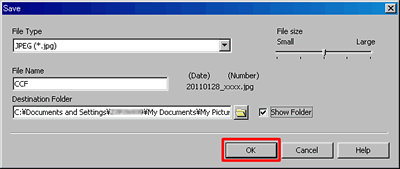
Fájl típus
Válassza ki a beolvasott kép fájltípusát a Fájltípus legördülő listából. A következő fájltípusok állnak rendelkezésre:
Megjegyzés: A rendelkezésre álló fájltípusok a Brother készüléktől és az operációs rendszertől függően eltérőek lehetnek.- Windows bitmap (*.bmp)
- JPEG (*.jpg)
- TIFF (*.tif)
- TIFF többoldalas (*.tif)
- Hordozható hálózati grafika (*.png)
- PDF (*.pdf)
- Nagy tömörítésű PDF (*.pdf)
- Biztonságos PDF (*.pdf)
- Kereshető PDF (*.pdf)
- XML-papír specifikáció (*.xps)
- Microsoft Office Word (*.docx)
-
Microsoft Office PowerPoint (*.pptx)
Megjegyzés:- Az XML-papír specifikáció Windows Vista vagy újabb operációs rendszerhez, illetve XML-papír specifikációs fájlokat támogató alkalmazások használatához érhető el.
- Ha a fájltípust JPEG, PDF vagy biztonságos PDF formátumra állítja, konfigurálhatja a fájlméretet.
- Ha a fájltípust TIFF vagy TIFF többoldalas formátumra állítja be, kiválaszthatja a „tömörítetlen” vagy a „tömörített” lehetőséget.
- A kereshető PDF egy olyan fájlformátum, amely a szöveges adatokat és a beszkennelt képet együtt tartalmazza. Ez lehetővé teszi a szöveges keresést a képadatok fölött. Az OCR nyelvi beállítást úgy kell beállítani, hogy megfeleljen a kereshető PDF-hez használni kívánt keresési nyelvnek.
- A kereshető PDF kiválasztásához telepítenie kell a Nuance PaperPort™ vagy a Presto alkalmazást! PageManager telepítve a számítógépre. A Nuance PaperPort™ vagy a Presto! A PageManager szoftvert a Brother készülékhez mellékelt CD-lemezen szállítjuk.
Fájlnév
Konfigurálja a beolvasott kép fájlnevéhez használt előtagot a Fájlnév mezőben.
Célmappa
Állítsa be a mappát a beolvasott kép célmappába történő mentéséhez .
Haladó felhasználó mód:
- Helyezze be a dokumentumot.
- Kattintson a Scan (Szkennelés) fülre.
-
Kattintson a (Fájl) gombra.
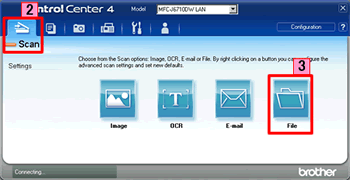
-
Megjelenik a Szkennelési beállítások párbeszédpanel. Ebben a párbeszédpanelben konfigurálhatja a beolvasási beállításokat. Ha meg szeretné tekinteni a beolvasott kép előnézetét és konfigurálni kívánja, jelölje be a beolvasás előtti jelölőnégyzetet.
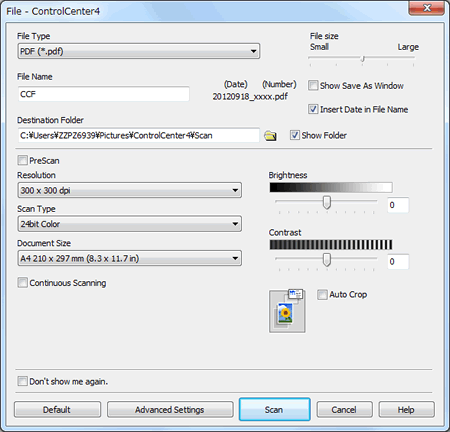
- Kattintson a Szkennelés gombra. A kép mentésre kerül a kiválasztott mappába.
Tartalommal kapcsolatos visszajelzés
Kérjük, segítse munkánkat azzal, hogy visszajelzést küld.
